
1、運行組策略編輯器(在運行中輸入gpedit.msc按回車),家庭版系統無此功能。

2、依次點開:計算機配置——管理模闆——Windows組件——Windows更新——不要在“關閉Windows”對話框顯示“安裝更新并關機”。

3、雙擊點開:不要在“關閉Windows”對話框顯示“安裝更新并關機”。更改為“已啟用”,點擊确定。
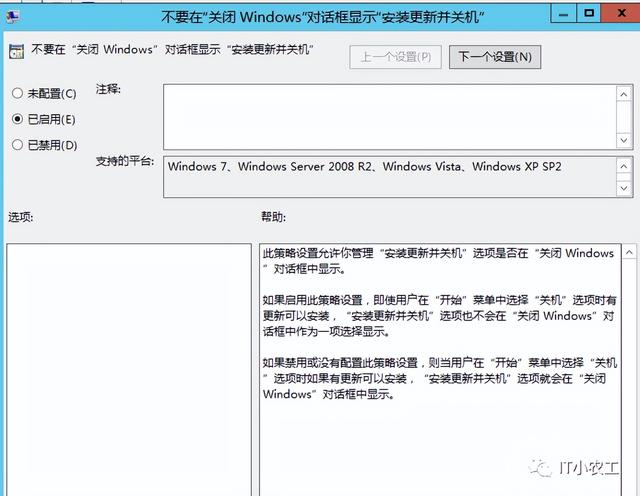
4、那我如果去掉了“安裝更新并關機”選項,是不是說這個更新就不能安裝了呢?不是的,去掉此選項隻是說在關機時不進行更新的安裝了,你還可以在其它合适的時候手動安裝這些更新。可以在“更新和安全”裡手動安裝即可。

Win10家庭中文版無組策略,不适用。

更多精彩资讯请关注tft每日頭條,我们将持续为您更新最新资讯!




